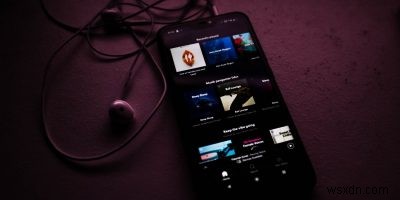
Google의 곧 출시될 Android 11은 음악 컨트롤을 빠른 설정으로 이동하는 것을 포함하여 흥미진진한 새로운 기능 세트를 제공할 것입니다. 지금까지 새로운 추가 기능은 이전에 베타 프로그램에 등록한 일부 장치의 소유자만 사용할 수 있습니다. 좋은 소식은 Android 11 업데이트가 휴대전화에 도달할 때까지 기다릴 필요가 없다는 것입니다. 타사 앱을 사용하여 Android 휴대전화에서 지금 새로운 음악 컨트롤을 활용할 수 있습니다.
Android 11의 새로운 미디어 컨트롤이란 무엇입니까?
Android 11은 미디어 컨트롤이 표시되는 방식을 변경합니다. 지금까지는 항상 알림 트레이에 표시되었습니다. 이제 Android 11은 새로운 전용 대화 알림 섹션을 위한 공간을 확보하는 방법으로 컨트롤을 빠른 설정으로 이동하는 옵션을 제공합니다.
또한 새로운 컨트롤을 통해 사용자는 탭 몇 번으로 전화 스피커에서 블루투스 스피커로 전환할 수 있습니다. 이 기능은 매우 유용하며 Android 5.0 Lollipop 이상을 실행하는 휴대전화가 있는 경우 이제 직접 사용해 볼 수 있습니다.
휴대전화에서 Android 11의 새로운 음악 컨트롤을 얻는 방법
Google Play 스토어에서 Power Shade 앱을 다운로드하여 기기에 설치합니다. 앱을 실행하고 앱 실행에 필요한 권한을 부여해야 합니다. 여기에는 접근성 및 알림이 포함됩니다. 듀얼 SIM 스마트폰이 없으면 듀얼 SIM 옵션을 무시하세요.
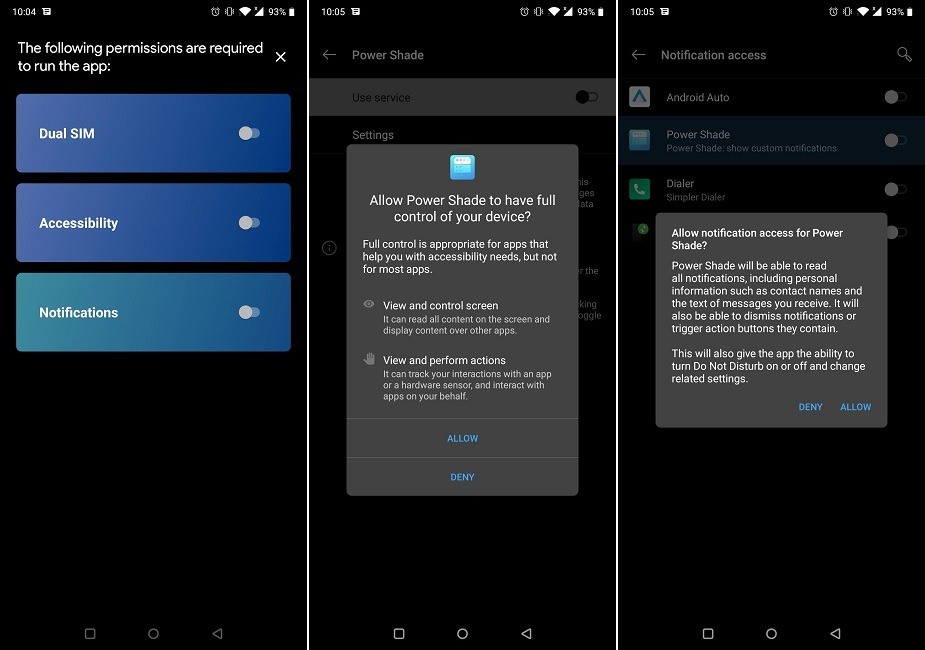
그렇게 하면 빠른 설정이 새로운 모습으로 바뀌는 것을 알 수 있습니다. 우선 토글이 시각적으로 바뀌었고 밝기 슬라이더가 이제 디스플레이 상단에 있습니다.
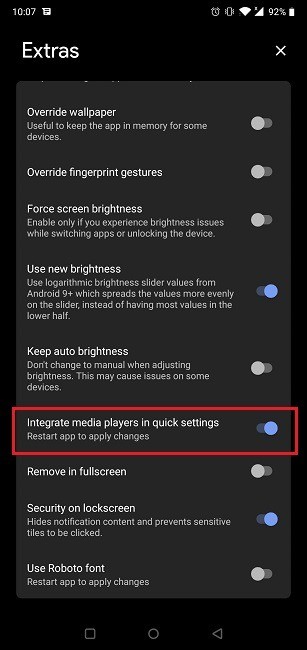
이제 앱으로 돌아가서 메인 메뉴를 확인하십시오. 하단의 기타 탭을 누르고 아래로 스크롤하여 빠른 설정에서 미디어 플레이어 통합 토글이 켜져 있는지 확인합니다. 그렇지 않은 경우 전원을 켠 다음 돌아가십시오.
새로운 음악 컨트롤 사용
일반적인 음악 앱(예:Spotify)을 열고 노래를 재생합니다. 미디어 컨트롤이 더 이상 알림 창에 표시되지 않습니다. 대신, 이제 더 작은 규모의 빠른 설정 패널에 이를 수용합니다. 이전과 마찬가지로 이전 형식과 마찬가지로 트랙을 재생, 일시 중지 또는 건너뛸 수 있습니다.
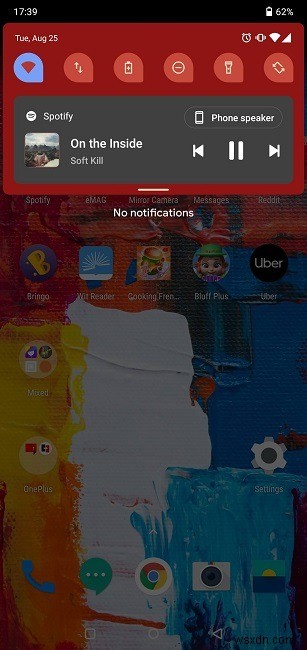
또한 새로운 미디어 컨트롤을 통해 사용자는 휴대폰 스피커와 다른 Bluetooth 스피커 간에 빠르게 전환할 수 있습니다. 그렇게 하려면 상태 표시줄을 한 번 아래로 스와이프하여 새로운 빠른 설정을 표시하세요.
전화 스피커라고 표시된 창의 오른쪽 상단 모서리에 추가 버튼이 있습니다. 그것을 탭하면 다른 장치를 통해 음악을 스트리밍하는 옵션을 선택할 수 있습니다. 이 작업을 시도하기 전에 Android에 블루투스 스피커(또는 다른 미디어 출력 장치)를 연결해야 합니다.

여러 스트리밍 서비스를 사용하는 사용자를 위해 새 컨트롤을 사용하면 간단히 왼쪽 또는 오른쪽으로 스와이프하여 둘 사이를 전환할 수 있습니다.
어떤 이유에서든 미디어 컨트롤을 표시하는 이전 방식으로 돌아가고 싶다면 쉽게 달성할 수 있습니다. 앱의 기본 메뉴 영역에서 실행 토글을 끄면 됩니다.

Power Shade 앱은 다른 사용자 정의 영역에서도 매우 편리합니다. 예를 들어 빠른 설정에서 배경색을 변경하거나 토글에 대해 다른 아이콘 모양을 선택할 수 있습니다. 더 깊이 파고들 가치가 있습니다.
휴대전화에서 음악 감상 환경을 계속 조정하려면 Android를 Hi-Res 오디오 플레이어로 바꾸는 방법을 확인하고 최고의 Android 뮤직 플레이어 앱에 대해 알아보세요.
